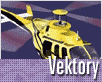Fotografický magazín "iZIN IDIF" každý týden ve Vašem e-mailu.
Co nového ve světě fotografie!
Zadejte Vaši e-mailovou adresu:
Kamarád fotí rád?
Přihlas ho k odběru fotomagazínu!
Zadejte e-mailovou adresu kamaráda:
-
27. ledna 2025
-
20. března 2025
-
4. dubna 2025
-
14. dubna 2025
-
17. dubna 2025
-
17. dubna 2025
-
18. dubna 2025
-
22. dubna 2025
-
19. března 2025
-
31. března 2025

Vektory
Helikoptéra v Adobe Illustratororu
27. února 2004, 00.00 | V dnešním tutoriálu si ukážeme, jak ve vektorovém editoru vytvořit speciální efekty, jako je odraz ve skle či dojem rotující vrtule.
V tomto tutoriáli si prejdeme tvorbu helikoptéry v 2D grafike. Pozornosť bude venovaná zvlášť vrstvám, vytvoreniu efektu odrazu svetla na skle a rotujúcej vrtuli.
Opäť, ako pri tvorbe jahody, som vychádzal z fotografie. Pomocou nástroja Pero (P) som vytvoril obrysy. Klepnutím nástroja Výběr (V) na kotevný bod a následným ťahaním za smerovú úsečku som vytvoril čo najpresnejšie obrysy celkového tvaru.

Ďalej som vypracoval vrchnú časť s použitím palety - Přechod. Pre znázornenie publikujem túto časť aj s obrysmi tvarov (cestami). Pre vytvorenie rotácie vrchnej časti je pri vypracovaní "stĺpikov" použité menšie krytie.

K zvýrazneniu plastickosti dopomohli i signatúry a maľby dekorácií na kapote (čierne pásy+čísla), ktoré sú tiež vytvorené pomocou nástroja Pero(P). Opäť pre lepšiu názornosť uverejňujem aj cesty tvarov. Všimnime si, že aj tiene "na chvoste" sú tiež vykreslené tvary.

Interiér nie je zvlášť detailne vypracovaný, nakoľko za tmavými sklami aj tak nie je veľa vidieť. Na tmavomodrú plochu sú postupne vytvárané tvary sedadiel a prístrojov.

Na vyhotovenie najsvetlejšej časti kresby - odlesku svetla na prednom skle, som použil paletu - Stopy s rôznym krytím. Najväčší lesk je vytvorený dvomi bielymi elipsami, kde najväčšia má krytie 61%, vnútorná 100%.

Na vytvorenie ilúzie skla, som celú časť prekryl ešte raz tvarom skla, ktorú som skopíroval Ctrl+C+V, ale vyplnil dvomi farbami (paleta - Přechod). Průhlednost 56% a nástrojom Výběr (V) prenesiem "sklo" na určené miesto. Samozrejme je potrebné dať pozor, aby bol objekt úplne vpredu (Objekt - Uspořádat - Zcela dopředu).

Celá helikoptéra stojí na kovových lyžiach, kde sú tvary opäť editované nástrojom Pero(P) a postupom ako v predchádzajúcom bode. Výplň je tvorená cez paletu -Přechod, s použitím bielej a čiernej farby.

Priestor plošiny a mora som vytvoril monochromaticky, aby pozadie zbytočne nerušilo detaily samotnej helikoptéry. Ostáva dotvoriť rotujúce vrtule, ktorých rozmazané okraje zvýrazňujú autenticitu celej kompozície. Postup si detailne opíšeme v ďalšej časti.

Rotujúca vrtuľa
Tvar znovu vytvoríme podľa fotografie. Farba spodného má odtieň podkladu (mora). Objekt som skopíroval Ctrl+C+V a Objekt - Uspořádat - Zcela dopředu. Skopírovaný objekt som trochu zmenšil ťahaním za rohový bod v ohraničujúcom rámčeku +Schift, aby sa neporušila proporcionálnosť objektu (tiež je možné využiť Ctrl+E). Vnútornú časť menšieho objektu som vyplnil - paleta Přechod s nastavením:

Oba tvary i farby som "zmäkčil" nástrojom Prolnutí (W).
Na záver som nástrojom Výběr (V) označil oba objekty a znížil ich krytie - paleta Průhlednost - Krytí 33%.

-
14. května 2014
Jak vkládat snímky do galerií a soutěží? Stručný obrazový průvodce
-
23. dubna 2014
Konica Minolta přenesla výhody velkých zařízení do kompaktních modelů
-
12. června 2012
-
9. dubna 2014
-
5. ledna 2017
-
6. září 2004
OKI snižuje ceny barevných laserových tiskáren C3100 a C5200n
-
13. května 2004
-
19. ledna 2004
QuarkXPress Passport 6: předvedení nové verze na konferenci Apple Forum 27.1.2004
-
6. února 2001
-
30. listopadu 2014
Nový fotoaparát α7 II: první plnoformát s pětiosou optickou stabilizací obrazu na světě
-
14. října 2024
-
4. února 2025
-
23. února 2025
-
1. dubna 2025
-
28. dubna 2025